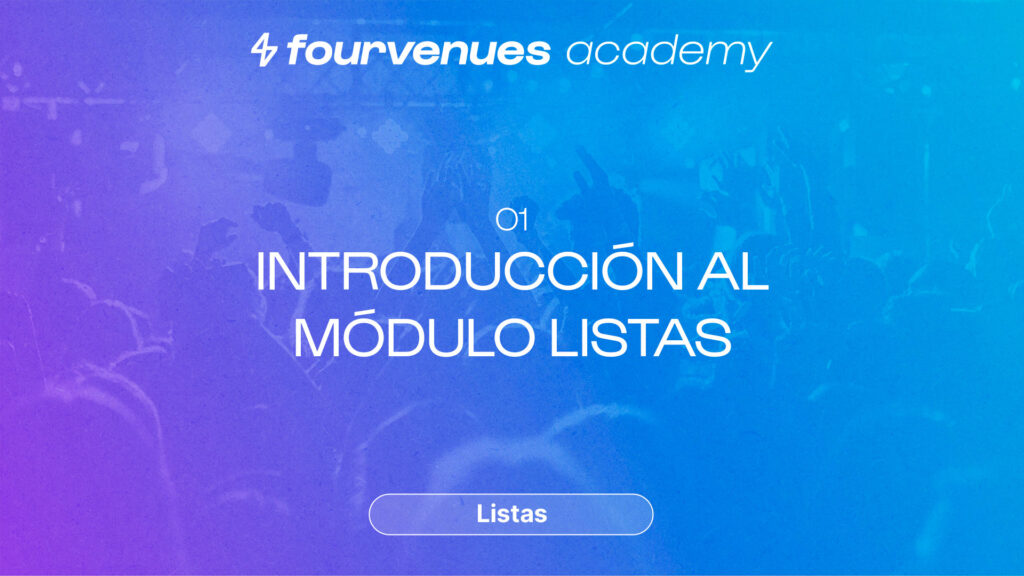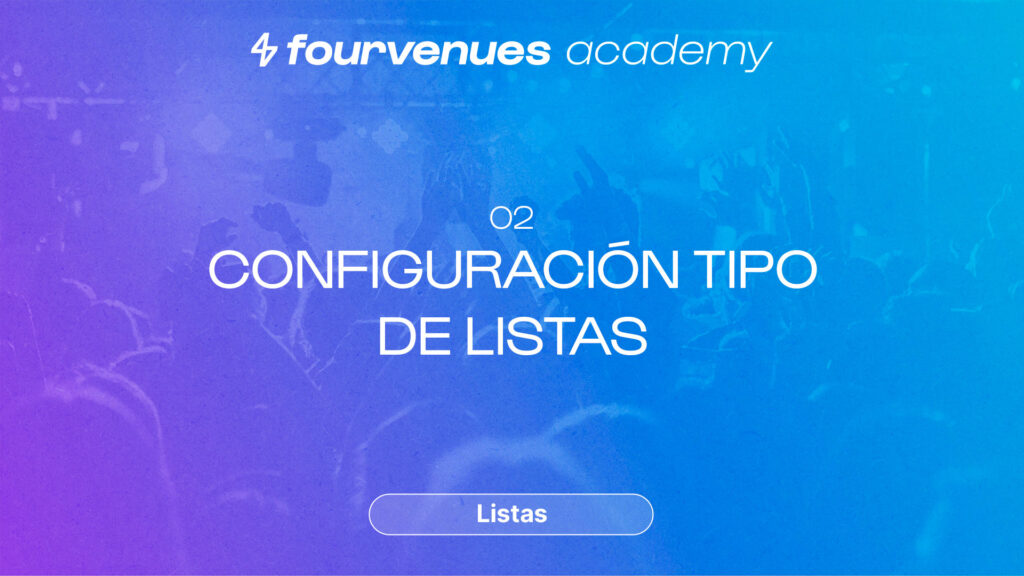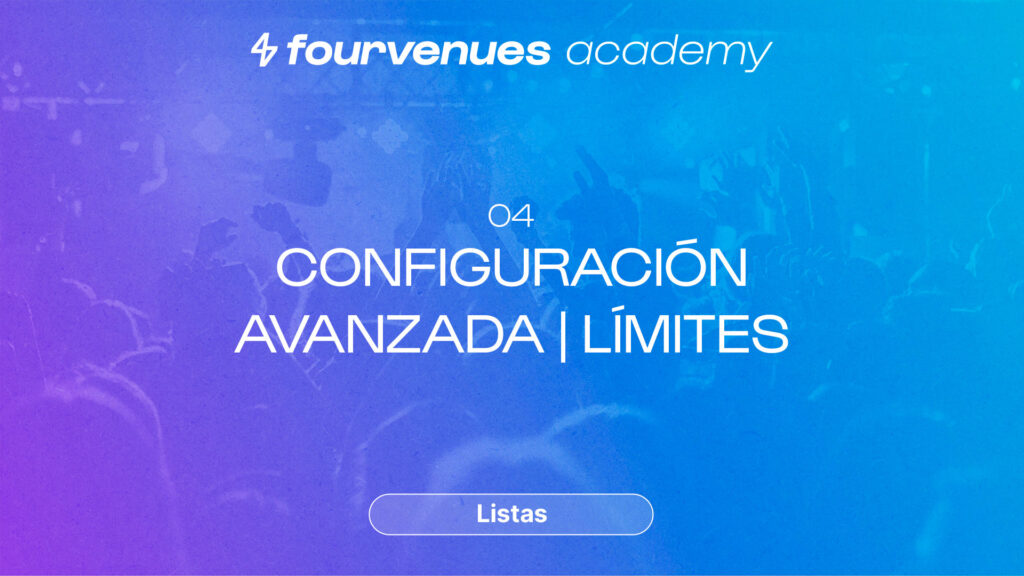Configuración tipo de listas de invitados en PRO
Completa el módulo
EN ESTE CAPÍTULO
¿Alguna vez has querido personalizar las listas de tus invitados según las necesidades de tu evento? ¡Ha llegado el momento, Fourvenues te enseña cómo hacerlo!
Primeros pasos
Bienvenido al capítulo sobre la configuración del módulo de listas de Fourvenues Academy. En este capítulo aprenderás la diferencia entre una lista pública ilimitada, cómo configurar saltos de condiciones y cómo establecer listas de fecha y número de asistentes desde Fourvenues Pro. ¡Comencemos!
¿Cómo iniciar la configuración de las listas de invitados?
Desde el calendario de eventos, accedes a la configuración de un evento y presionas sobre listas. Aquí configuras un nuevo tipo de lista y escoges un nombre, por ejemplo, Lista Maze.
Configura el tipo de lista
Lista pública:
Esta estará disponible y activa en los links de todos los usuarios y canales de venta que colaboren con tu organización.
Lista limitada:
Sirve para configurar un máximo de personas que se pueden apuntar en este tipo de lista. Desde el apartado «Límite», indicas qué grupos y equipos externos o usuarios especiales pueden apuntarse en esta lista con las condiciones previamente configuradas. Si no seleccionas usuarios, el tipo de lista no estará activa para ningún canal de venta.
Configurar diferentes condiciones en las listas de invitados
Para configurar las diferentes condiciones sobre el tipo de lista que estás creando, debes hacer clic en «Añadir opción». Como ejemplo, puedes configurar una opción con acceso gratuito desde las 12 hasta la 1:30, válido para chicos y chicas mayores de 18 años.
Luego, puedes configurar otra opción con acceso a partir de la 1:30 hasta el final del evento, con un precio de 10 € que deberá abonarse en puerta e incluirá un chupito. En información adicional, puedes añadir un texto que quieras que sea visible para los clientes.
Lo encontrarán en el Microsite a la hora de apuntarse por web y en el PDF que recibirán si introduces su email al apuntarlos manualmente desde Fourvenues Pro. En este caso, este tipo de lista es pública, de manera que está disponible para todos los usuarios registrados en tu negocio. Los usuarios pueden apuntarse en ella desde Fourvenues Pro y los clientes a través de los links de venta.
En el vídeo de venta de Listas Pro versus Microsite, (linkear) te enseñamos los distintos procesos de venta de listas. Para establecer el plazo máximo para apuntarse, debes indicarlo en este apartado.
Configurar límites para apuntarse a las listas
Por ejemplo, puedes permitir apuntarse en este tipo de lista hasta una hora antes del evento. Desde Cliente más acompañantes, configuras el número máximo de personas que se pueden apuntar de forma simultánea en una lista, ya sea a través de los canales de venta en el campo de links de RPP oficiales o manualmente en Fourvenues profesionales.
Ahora ya eres todo un experto en configurar listas. Si quieres seguir sacándole todo el partido a Fourvenues Pro y llevar tu negocio al siguiente nivel, continuemos con el siguiente episodio. ¡Vamos!
TU OPINIÓN NOS IMPORTA
¿Hemos resuelto tus dudas?
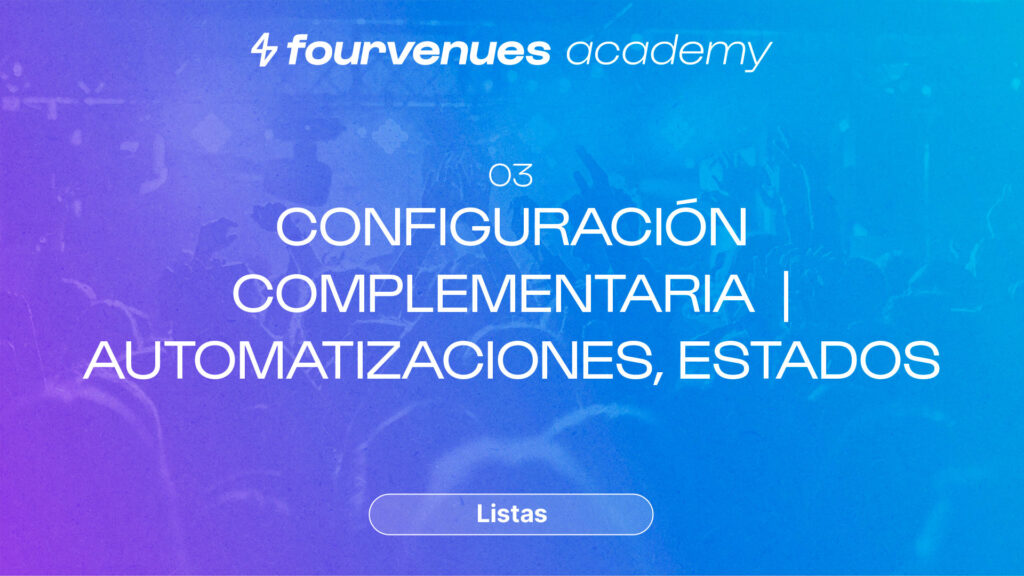
Siguiente
Configuración complementaria Listas de Invitados
¡Continúa con el capítulo 3 para completar el módulo de listas!
SERVICIOS
LEGAL